Ofta ett uppstart problem med diskar-oförmågan att skriva något på IT-är oftast förknippat med uppdateringen av systemet, omstallera om några program. Du kan fixa situationen själv. Alternativ för att eliminera problemet med hårddisk och flash-enhet är olika.
Ta bort skydd från en hård (hård) dator och bärbar skivskiva
I menyn "Start" eller på bildskärmens skrivbord, hitta genvägen "Min dator" och gå till mappen. I listan över diskar som är installerade på din dator, hitta den som intresserar dig: C, D, H och andra möjliga alternativ. Genom att installera muspekaren på diskikonen, aktivera med höger musknapp. En snabbmeny visas där du är intresserad av objektet "Egenskaper". Följ övergången med vänsterknappen.
Ett fönster med kapslade mappar kommer att bli tillgängliga för dig. Öppna fliken Säkerhet. På panelen på den här fliken finns en "dessutom" -knapp, öppna nästa fönster genom att klicka på den här knappen.
Nu är du intresserad av fliken "Upplösning".
En lista över alla användare (konton) som använder den här datorn är tillgänglig i fönstret som visas. Mittemot vart och ett av kontona anges åtkomsträttigheter. Hitta ditt konto bland "Konton", markera och klicka på kommandot "Ändra lösning".
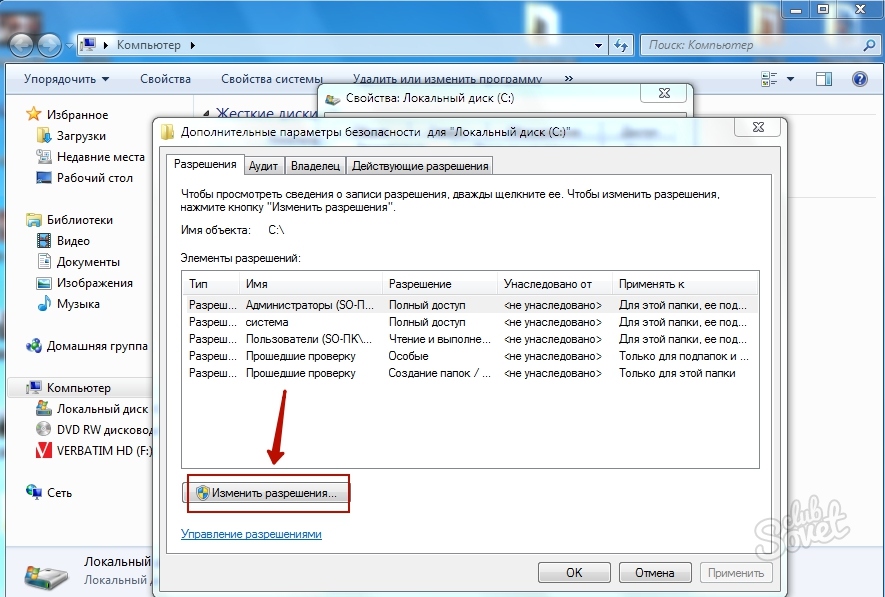
Du måste tilldela "full tillgång". För att göra detta, aktivera knappen "Ändra" i det nya fönstret och installera kryssrutan på rätt plats.
Bekräfta ditt val genom att trycka på "OK", stäng de återstående fönstren. Efter att ha slutfört dessa kommandon, bör du få full tillgång till disken, d.v.s. Till rekordet också.
Du kan behöva en omstart av datorn.
Ta bort skydd mot en inspelning från Flash Tufts: Den första metoden
Alla praktiskt taget "flash-enhet" har en inbyggd switch. Beroende på vilken position som det kommer att vara, kommer rekordet antingen att tillåtas eller inte.
Kontrollera din enhet från alla sidor, hitta på en av dess sidor en liten omkopplare. Han har bara två extrema bestämmelser: vänster eller höger. Eller upp och ner, beroende på hur man håller en "flash -enhet". I en av bestämmelserna blockerar därför switchen möjligheten att spela in, i den andra tillåter. Ändra situationen och kontrollera möjligheterna.

Ta bort skyddet från en inspelning från flashtunneling: Metod för den andra
Den första metoden fungerar inte alltid. Kanske är orsaken mycket djupare. Då bör du ansluta en flash -enhet till en dator (bärbar dator). Och då kommer processen att likna den som beskrivs ovan för en datorhårddisk.
Öppna mappen "My Computer" och hitta Flash Card -genvägen. Klicka på den med musen (höger knapp) för att öppna sammanhangsmenyn. Välj sedan "Egenskaperna" med vänster knapp. I fönstret som öppnas är du intresserad av fliken "Access", särskilt på den här fliken, "Expanded Inställningar" -objektet. För att lösa inspelningen måste du välja i fönstret öppnade objektet "Öppna allmänna åtkomst". Bekräfta sedan ditt val genom att trycka på OK.
Flash -enheten är öppen för olika operationer, kopiering, respektive för inspelning eller formatering.

Om efter att ha utfört alla steg som ska spelas in på disken fortfarande misslyckas, ligger problemet, troligtvis djupare och är relaterat till arbetet med programmen som betjänar mikroprocessorn. I det här fallet bör du kontakta professionella inställningar. Oberoende försök att korrigera situationen utan särskild kunskap kan skada ännu mer.











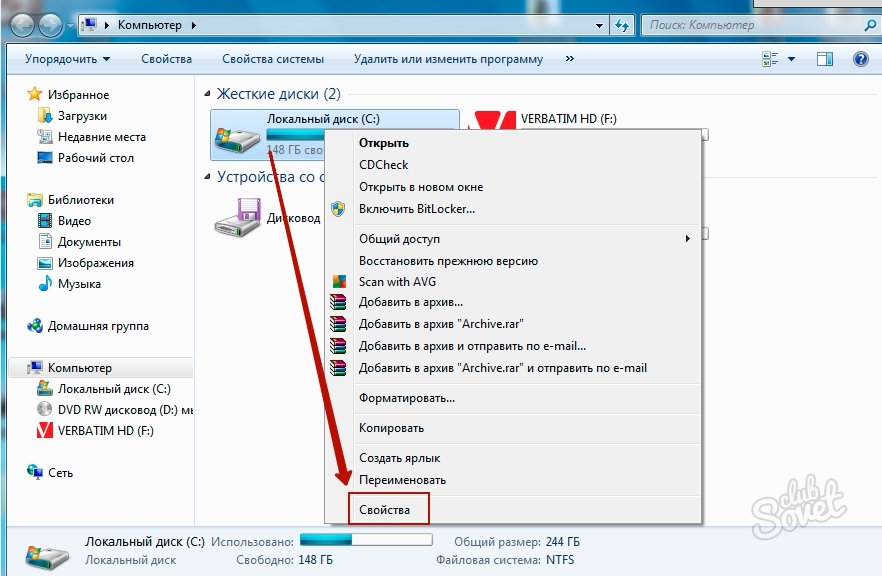
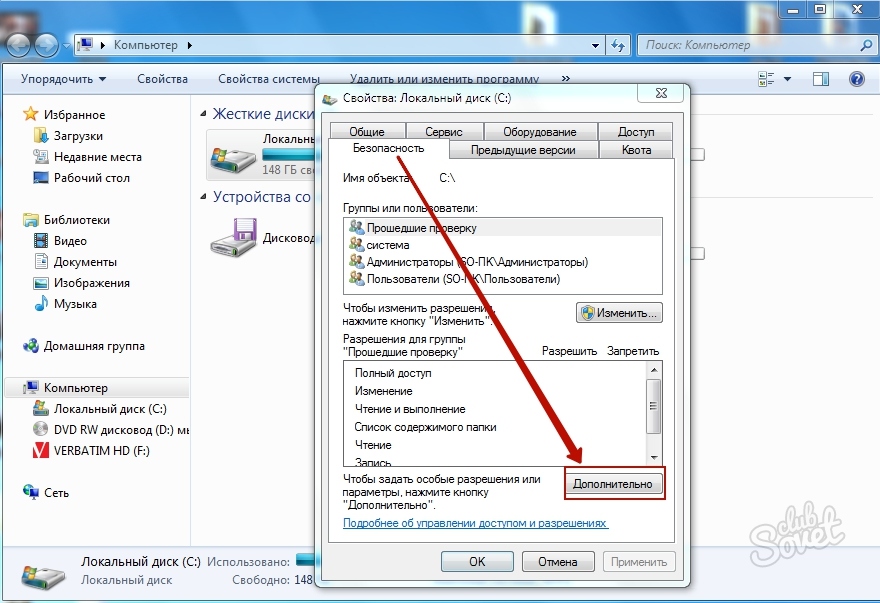





















När du installerar ett minneskort i en dator. Dumt slog på kroppen på den fysiska omkopplaren .... Och alla!